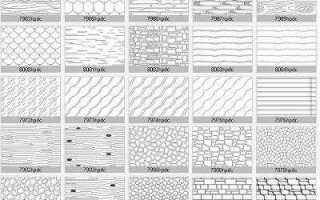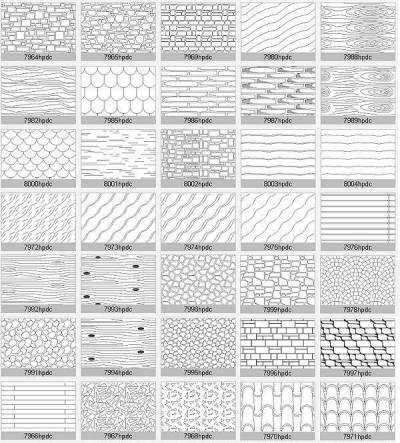
AutoCAD позволяет использовать различные типы линий для улучшения визуализации чертежей. В стандартной библиотеке программы доступны только базовые типы линий, но при необходимости можно добавить собственные. Это особенно полезно при работе с проектами, где требуется использовать нестандартные или специфические линии для обозначения разных объектов или элементов.
Для загрузки новых типов линий в AutoCAD следует использовать команду LINETYPE, которая открывает окно выбора и настройки типов линий. Если нужный тип линии не присутствует в стандартной библиотеке, его можно добавить вручную, скачав файл .lin, который содержит описание новых типов линий, и указав путь к этому файлу в настройках программы.
Процесс добавления типов линий состоит из нескольких шагов. Сначала необходимо открыть диалоговое окно с помощью команды LINETYPE или через вкладку «Настройка» в меню. Далее в открывшемся окне выбрать опцию Загрузить, после чего можно выбрать нужный файл .lin, который был подготовлен заранее. После этого новый тип линии будет доступен для использования в чертежах.
Важно отметить, что правильный выбор типа линии имеет значение для точности и читаемости чертежей. Кроме того, необходимо следить за тем, чтобы все пользователи чертежа имели доступ к одинаковым типам линий, особенно при работе в коллективе или с внешними файлами.
Пошаговая инструкция по загрузке типов линий
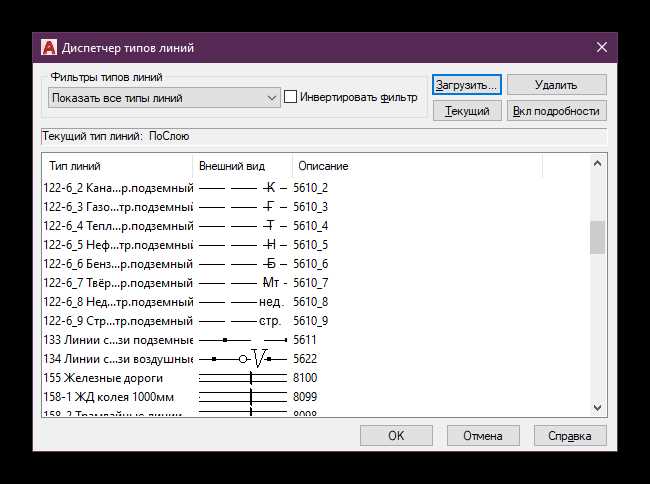
Загрузка типов линий в AutoCAD требует выполнения нескольких простых шагов. Следуйте этой инструкции для правильной настройки типов линий в вашем проекте.
- Откройте AutoCAD. Запустите программу и откройте чертеж, в котором нужно загрузить типы линий.
- Перейдите в настройки типов линий. Нажмите на вкладку «Главная» в верхней панели и выберите команду «Типы линий» в разделе «Свойства».
- Откройте диалоговое окно загрузки. В появившемся списке типов линий нажмите на кнопку «Загрузить…» для открытия диалогового окна выбора файлов.
- Выберите файл с типами линий. В диалоговом окне выберите файл .lin, который содержит необходимые типы линий. Эти файлы могут быть расположены в папке установки AutoCAD или в пользовательских каталогах.
- Выберите типы линий. В открывшемся списке типов линий выберите те, которые вы хотите загрузить, и нажмите «ОК».
- Примените типы линий к объектам. После загрузки типов линий они появятся в списке. Вы можете применить выбранный тип к объектам, щелкнув по объекту и выбрав тип линии в свойствах объекта.
Теперь ваши типы линий доступны для использования в проекте. Вы можете загружать дополнительные файлы .lin с новыми типами линий, повторив эти шаги.
Выбор подходящего файла типов линий для AutoCAD
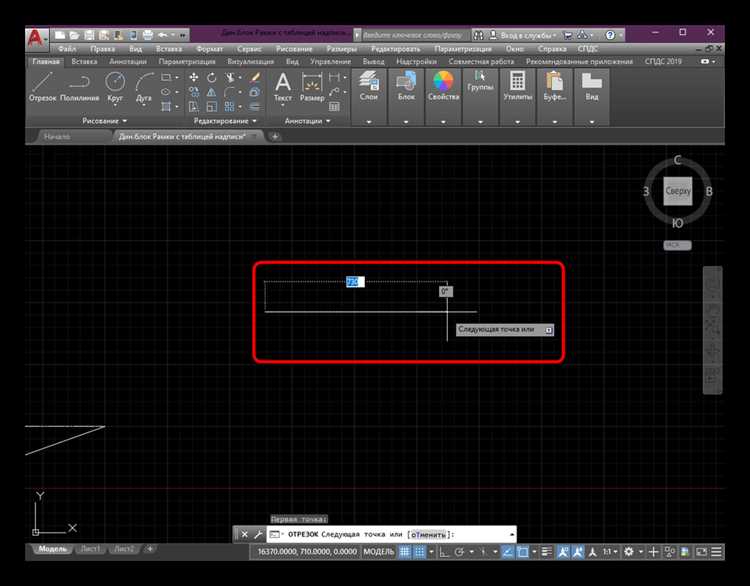
При выборе файла типов линий для AutoCAD важно учитывать несколько факторов, чтобы обеспечить оптимальную работу с чертежами. Существует два основных типа файлов для типов линий: .lin и .ctb. Оба формата позволяют добавить нестандартные линии в проект, но их назначение и использование различны.
Первое, на что стоит обратить внимание, это совместимость с вашей версией AutoCAD. Некоторые старые файлы типов линий (.lin) могут не поддерживаться в последних версиях программы, что может привести к проблемам с отображением. В таких случаях лучше использовать файлы, предназначенные для актуальных версий AutoCAD, или обновить старые файлы с помощью встроенных инструментов программы.
Второй аспект – это выбор между стандартными и пользовательскими типами линий. Стандартные файлы типов линий подходят для большинства обычных проектов и содержат распространенные линии. Однако для более специфических задач, таких как проектирование в строительстве или машиностроении, рекомендуется использовать пользовательские файлы типов линий, которые можно создать или загрузить с других источников.
Для пользователей, которые работают в международной среде, важно учитывать стандарт ISO для типов линий, так как это гарантирует соответствие проектных чертежей международным нормам. Выбор файлов с такими линиями поможет избежать ошибок при передаче данных в другие страны.
Также стоит обратить внимание на организацию файлов. Если проект включает в себя несколько чертежей или требует работы нескольких пользователей, лучше организовать все файлы типов линий в одной папке, доступной для всех участников. Это позволит избежать путаницы и снизить вероятность ошибок при импорте и использовании линий.
Наконец, при выборе файла типов линий важно учитывать его размер. Некоторые файлы могут содержать огромное количество нестандартных линий, что увеличивает объем данных проекта. Если проект включает в себя множество чертежей, лучше выбирать более легкие и оптимизированные файлы типов линий, чтобы избежать проблем с производительностью.
Как найти и скачать файлы типов линий для AutoCAD

Для добавления новых типов линий в AutoCAD необходимо скачать соответствующие файлы. Обычно эти файлы имеют расширение .LIN и содержат определения различных стилей линий, которые можно использовать в чертежах. Рассмотрим несколько способов, как найти и скачать эти файлы.
- Официальный сайт Autodesk – на сайте Autodesk можно найти готовые файлы типов линий. Для этого перейдите на раздел загрузок, выберите AutoCAD и ищите файлы с расширением .LIN. Также можно использовать их форумы и сообщество для получения рекомендаций по лучшим типам линий.
- Ресурсы для обмена файлами – существует множество сайтов, которые предоставляют бесплатные или платные коллекции типов линий для AutoCAD. Например, Autodesk Exchange, CAD Blocks, CADdetails и другие.
- Блоги и форумы – многие специалисты делятся своими наборами типов линий на форумах, таких как CADTutor или форумах AutoCAD. Здесь можно найти уникальные и специализированные файлы, подходящие для различных отраслей.
- Поиск через Google – можно выполнить поиск по ключевым словам «AutoCAD line types download» или «AutoCAD .LIN files» для нахождения специализированных источников. Важно обращать внимание на репутацию сайта перед скачиванием.
После скачивания файла .LIN его можно загрузить в AutoCAD с помощью команды LINETYPE в командной строке. Файл типов линий нужно будет добавить через вкладку «Обзор», выбрав путь к скачанному файлу.
Как подключить файл типов линий через меню AutoCAD
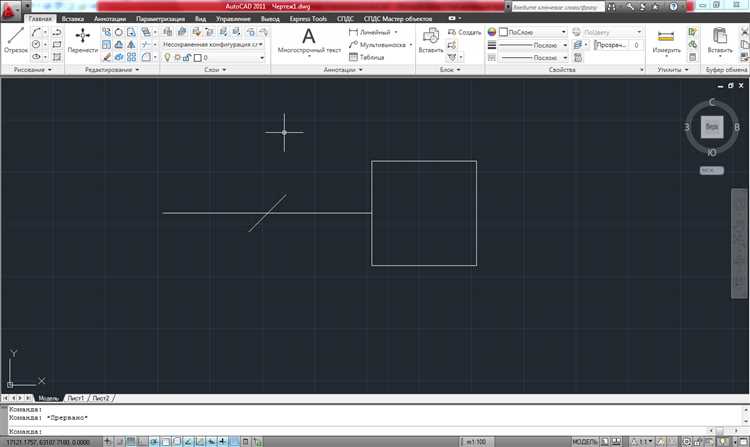
Для подключения файла типов линий в AutoCAD через меню выполните следующие шаги:
1. Откройте чертеж в AutoCAD, в котором требуется добавить типы линий.
2. Перейдите на вкладку «Главная» на панели инструментов и выберите пункт «Типы линий» в разделе «Свойства». В появившемся меню нажмите на кнопку «Другие типы линий…» для вызова диалогового окна.
3. В диалоговом окне «Типы линий» нажмите кнопку «Загрузить». Откроется новый список, в котором можно выбрать типы линий, уже установленные в AutoCAD, или подключить новый файл.
4. Нажмите кнопку «Обзор» и выберите файл .lin, который хотите загрузить. Эти файлы могут быть как стандартными, так и созданными пользователем. Обычно файлы типов линий находятся в папке «Support» в каталоге установки AutoCAD, но могут быть размещены и в других местах, если это необходимо.
5. После выбора файла в списке появится его содержимое. Выберите нужные типы линий и нажмите «OK», чтобы завершить процесс.
6. Подключенные типы линий станут доступны в списке «Типы линий» и могут быть применены к объектам в чертеже.
Этот метод позволяет легко добавлять новые типы линий без необходимости вручную изменять системные файлы AutoCAD. Вы можете подключить несколько файлов типов линий, повторяя описанные шаги.
Использование команды LINETYPE для загрузки линий
Команда LINETYPE в AutoCAD позволяет загружать и управлять типами линий в чертеже. Она используется для добавления новых типов линий, таких как пунктирные или волнистые, которые отсутствуют в текущем чертеже, но необходимы для точной визуализации проектируемых объектов. Чтобы использовать команду, достаточно в командной строке ввести «LINETYPE» или «LT».
После активации команды откроется диалоговое окно «Загрузка типов линий», в котором можно выбрать из уже доступных типов линий или загрузить новые из файла. Чтобы добавить типы линий, нажмите кнопку «Загрузить», а затем выберите нужный файл (.lin), который может быть предоставлен пользователем или стандартный файл, например, acad.lin.
При загрузке нового типа линии важно следить за корректностью пути к файлу. Если путь указан неверно, AutoCAD не сможет найти файл и тип линии не будет добавлен. Также стоит обратить внимание на то, что типы линий, загруженные через команду LINETYPE, остаются доступными только для текущего чертежа. Для сохранения этих типов для использования в будущем, рекомендуется сохранять их в шаблонных файлах (DWT) или в библиотеке типов линий.
После загрузки типа линии, его можно применить к объектам чертежа, используя свойства объекта или команду «CHANGE». Также важно помнить, что неправильный масштаб типа линии может повлиять на визуализацию чертежа, поэтому при работе с масштабом листа следует проверять параметры типа линии, чтобы избежать искажений.
Советы по организации типов линий в AutoCAD для удобства работы
1. Используйте логичную систему наименования. Каждый тип линии должен иметь уникальное и понятное название, которое отражает его назначение. Например, для архитектурных чертежей можно использовать префиксы «ARC_» для арок или «WALL_» для стен. Это облегчит поиск и выбор нужного типа линии в дальнейшем.
2. Разделяйте типы линий по категориям. Важно, чтобы типы линий для разных элементов (стены, проводка, дорожное покрытие и т.д.) были сгруппированы в отдельные блоки или файлы. Это позволит быстро подключать только те линии, которые необходимы для текущего проекта, без перегрузки интерфейса ненужными элементами.
3. Учитывайте масштаб. В AutoCAD можно настроить визуализацию типов линий в зависимости от масштаба чертежа. Убедитесь, что для каждого масштаба настроены соответствующие типы линий, чтобы они были видны и читаемы. Например, для крупных масштабов могут использоваться более выраженные линии, а для мелких – более тонкие и частые.
4. Создавайте свои шаблоны. Для упрощения работы в будущих проектах создайте шаблоны с уже настроенными типами линий, которые подходят для вашего типа работы. Это избавит от необходимости каждый раз настраивать линии вручную и снизит вероятность ошибок при подключении типов.
5. Используйте внешние файлы. Чтобы избежать перегрузки основного чертежа и ускорить его загрузку, сохраните свои типы линий в отдельных файлах (например, в .LIN файлах). При необходимости подключайте их к проекту. Это улучшит производительность и упростит управление типами линий между несколькими чертежами.
6. Периодически проверяйте и удаляйте неиспользуемые типы линий. За время работы в AutoCAD может накопиться множество типов линий, которые больше не используются. Избыточные элементы занимают место в проекте, усложняют выбор и уменьшают производительность. Регулярная очистка поможет сохранить порядок в рабочем процессе.
7. Установите ограничения на использование нестандартных типов линий. В некоторых случаях лучше избегать создания сложных или кастомных типов линий, которые могут привести к несовместимости с другими проектами или инструментами. Старайтесь использовать стандартные или широко признанные типы для общего доступа и совместной работы.
Вопрос-ответ:
Что такое типы линий в AutoCAD и зачем они нужны?
Типы линий в AutoCAD — это стили, которые определяют, как будут выглядеть линии на чертежах. Эти стили могут включать сплошные, пунктирные, точечные линии и различные комбинации. Использование разных типов линий позволяет легче воспринимать чертежи, выделять различные элементы и повышать читаемость проектов.
Как загрузить новые типы линий в AutoCAD?
Для загрузки новых типов линий нужно открыть меню «Типы линий» в AutoCAD и выбрать опцию «Загрузить». В открывшемся диалоге можно выбрать файл с типами линий (обычно это файлы с расширением .lin) и загрузить их в текущий проект. Также можно использовать команду «LINETYPE» в командной строке для доступа к этой функции.
Могу ли я использовать типы линий, загруженные в AutoCAD, в других проектах?
Да, после загрузки типов линий они становятся доступными в текущем проекте. Для того чтобы использовать их в других проектах, необходимо сохранить их в виде шаблонов или файлов типов линий (.lin) и затем загрузить в новых проектах. Это позволяет сохранять настройки и стандарты для различных чертежей.
Как добавить типы линий в AutoCAD, если они не отображаются после загрузки?
Если типы линий не отображаются после загрузки, возможно, проблема в масштабе отображения. AutoCAD не показывает типы линий, если их размер слишком мал для текущего масштаба чертежа. Чтобы исправить это, можно изменить масштаб отображения или командой «LTSCALE» изменить коэффициент масштаба для типов линий в чертеже.
Где можно найти файлы с типами линий для AutoCAD?
Файлы типов линий можно найти в интернете на различных ресурсах, специализированных на AutoCAD, а также на официальном сайте Autodesk. Также многие компании и организации разрабатывают собственные типы линий для своих проектов и размещают их в открытом доступе или делятся внутри команды.